
微軟U盤啟動製作工具是微軟官方發布的U盤裝win10的win10 u盤啟動盤製作工具,幫助用戶通過U盤或者DVD等安裝最新版的Windows 10係統。
1:流暢的網絡(需要下載超過3GB的文件,網速不能慢)
2:8GB或以上U盤,請勿使用寫入速度2MB/秒以下的U盤。
1:下載好軟件之後,雙擊點擊打開軟件
2:選擇“為另一台電腦創建安裝介質”,點擊“下一步”

3:選擇想要安裝的win10版本。注意,如果選擇跟原係統不同版本的話可能會需要windows安裝所需的產品密鑰


4:選擇“U盤”,點擊“下一步”

5:用戶選擇U盤(Win10安裝U盤)、或者iso文件(Win10安裝光盤),切記U盤的容量要大於4GB,並且寫入速度不要低於2MB/秒。
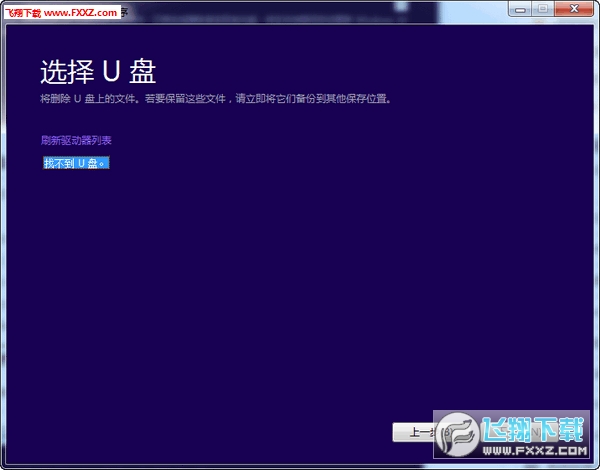
6:如果用戶所使用的電腦僅有一個U盤,直接點“下一步”即可;如果有多個U盤,則需要進行選擇“需要寫入的目標U盤”,然後點擊“下一步”。
7:用戶進入Win10安裝U盤製作的核心環節,此步驟需要接駁互聯網,下載超過3GB的文件,如果網速較慢,此等待過程相當漫長。

8:當Win10安裝U盤寫入完畢,官方工具會提示“你的U盤已準備就緒”,點擊“完成”即可。到此步驟,一款微軟官方工具製作的Win10安裝U盤打造完成。
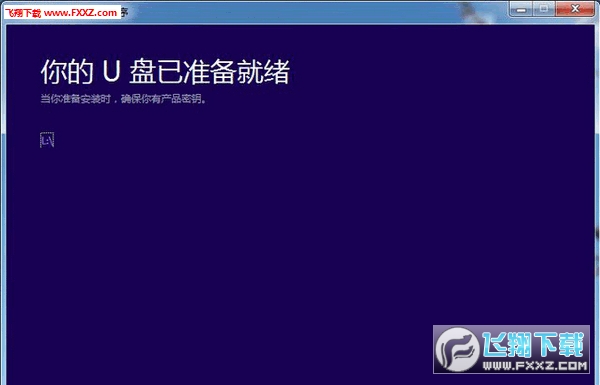

70KB/03-27
係統其他
下載
21.5M/02-01
遊戲補丁
下載
231KB/09-26
係統優化
下載 安國au6988 u盤量產工具v11.05.11中文免費版磁盤工具 / 6.7M下載1
安國au6988 u盤量產工具v11.05.11中文免費版磁盤工具 / 6.7M下載1 DirectX 12基準測試工具(3DMark Time Spy)官方正式版係統其他 / 1.90G下載2
DirectX 12基準測試工具(3DMark Time Spy)官方正式版係統其他 / 1.90G下載2 國際象棋CPU跑分測試軟件(fritz chess benchmark)v4.2 綠色版硬件驅動 / 157KB下載3
國際象棋CPU跑分測試軟件(fritz chess benchmark)v4.2 綠色版硬件驅動 / 157KB下載3 stheitisc light字體係統其他 / 8.8M下載4
stheitisc light字體係統其他 / 8.8M下載4 vmware esxi 6官方版係統其他 / 341M下載5
vmware esxi 6官方版係統其他 / 341M下載5 courierstd字體係統其他 / 29KB下載6
courierstd字體係統其他 / 29KB下載6 芯邦cbm2096/2098/2099s量產工具APToolv6009(2015-06-15)版磁盤工具 / 15.3M下載7
芯邦cbm2096/2098/2099s量產工具APToolv6009(2015-06-15)版磁盤工具 / 15.3M下載7 MuMu精簡去廣告版本v2.5.4 最新版係統其他 / 426M下載8
MuMu精簡去廣告版本v2.5.4 最新版係統其他 / 426M下載8 艾西文VMware虛擬機硬件修改工具v1.0.0.0 免費版係統其他 / 45.7M下載9
艾西文VMware虛擬機硬件修改工具v1.0.0.0 免費版係統其他 / 45.7M下載9 內存穩定性測試軟件TM5V0.12 綠色免費版係統其他 / 22KB下載10
內存穩定性測試軟件TM5V0.12 綠色免費版係統其他 / 22KB下載1076.4M / 03-25
 立即下載
立即下載55M / 06-05
 立即下載
立即下載237.9M / 04-13
 立即下載
立即下載140.5M / 03-06
 立即下載
立即下載900.9M / 03-02
 立即下載
立即下載96.2M / 07-06
 立即下載
立即下載311.2M / 07-06
 立即下載
立即下載335M / 07-06
 立即下載
立即下載200M / 07-06
 立即下載
立即下載413.8M / 07-06
 立即下載
立即下載353.9M / 06-05
 立即下載
立即下載131.8M / 04-13
 立即下載
立即下載230.8M / 03-03
 立即下載
立即下載195.6M / 03-03
 立即下載
立即下載165.4M / 03-03
 立即下載
立即下載45.6M / 09-08
 立即下載
立即下載665.2M / 07-06
 立即下載
立即下載2.84G / 07-06
 立即下載
立即下載93M / 07-06
 立即下載
立即下載338.3M / 07-06
 立即下載
立即下載1.38G / 07-26
 立即下載
立即下載488.3M / 07-16
 立即下載
立即下載109.8M / 06-03
 立即下載
立即下載142M / 01-08
 立即下載
立即下載1.2M / 11-23
 立即下載
立即下載548.8M / 04-13
 立即下載
立即下載1.6M / 04-13
 立即下載
立即下載1.48G / 03-18
 立即下載
立即下載646.6M / 03-03
 立即下載
立即下載133.7M / 03-03
 立即下載
立即下載325.8M / 06-07
 立即下載
立即下載60M / 04-29
 立即下載
立即下載254M / 04-25
 立即下載
立即下載659M / 04-23
 立即下載
立即下載1M / 12-26
 立即下載
立即下載253.4M / 12-08
 立即下載
立即下載253M / 12-08
 立即下載
立即下載1.19G / 11-16
 立即下載
立即下載110.5M / 04-23
 立即下載
立即下載26.7M / 03-16
 立即下載
立即下載488.3M / 07-16
 立即下載
立即下載248.9M / 12-08
 立即下載
立即下載248.9M / 12-08
 立即下載
立即下載201.2M / 04-13
 立即下載
立即下載100.6M / 03-06
 立即下載
立即下載148.9M / 03-06
 立即下載
立即下載1.12G / 07-06
 立即下載
立即下載1.25G / 07-06
 立即下載
立即下載9.48G / 07-06
 立即下載
立即下載50KB / 07-06
 立即下載
立即下載116.2M / 04-10
 立即下載
立即下載1.92G / 04-17
 立即下載
立即下載201.5M / 04-13
 立即下載
立即下載7.31G / 07-01
 立即下載
立即下載94.3M / 07-06
 立即下載
立即下載2.48G / 07-06
 立即下載
立即下載7.63G / 07-06
 立即下載
立即下載1M / 07-06
 立即下載
立即下載778.1M / 07-06
 立即下載
立即下載509.7M / 07-06
 立即下載
立即下載561.8M / 07-11
 立即下載
立即下載1.32G / 01-19
 立即下載
立即下載72M / 07-06
 立即下載
立即下載548.7M / 07-06
 立即下載
立即下載1.00G / 07-06
 立即下載
立即下載9.13G / 07-06
 立即下載
立即下載126.2M / 07-06
 立即下載
立即下載72M / 07-06
 立即下載
立即下載105.1M / 07-06
 立即下載
立即下載132M / 07-06
 立即下載
立即下載